Всичко за Launchpad за Mac
Launchpad е една от многото програми, включени в OS X Lion. Макар че е добра концепция, много хора могат да се затруднят да намерят стойността в приложението. Ако не сте запознати с програмата, Launchpad е точно като началния екран на устройствата с iOS. Имате всичките си приложения, разпръснати на цял екран, позволявайки лесно да се препращате към тях, когато е необходимо. Програмата ви позволява да поставяте приложения в папки, да премествате различни страници и дори да изтривате приложения, точно както на iPhone. Сега, нека да погледнем повече в програмата.
Стартиране на панела за стартиране

Има два начина да стартирате Launchpad. Първият начин е да кликнете върху приложението в док. Приложението Launchpad е до приложението Finder. Вторият начин да стартирате Launchpad е да вземете първите четири пръста си, да ги разположите отделно на пистата за следене и след това да разнесете всичките четири пръста заедно. След като бъде пуснат, Launchpad е много лесен за използване. Просто вземете първите си два пръста и плъзнете подложката отдясно наляво, за да отидете на страниците. Използване на мишка? Просто кликнете и плъзнете, за да се придвижвате. Един от най-важните компоненти на Launchpad са папките.
Папките за Launchpad

Папките Launchpad, както и в iOS, са просто папки, където можете да поддържате свързани приложения на едно място. Създаването на папка е много лесно. Всичко, което трябва да направите, е да подадете молба, да го издърпате над другата и да отидете там. За да преименувате приложението, просто стартирайте папката и кликнете върху името на папката, за да я редактирате. За да премествате приложения, кликнете, докато се придвижи, след което плъзнете приложението в избраното от вас място или папка. Искате приложението да бъде напълно изтрито от вашия Mac? Много лесно да го направите на Launchpad.
Сбогом Приложения

Намерете приложение, което искате да изтриете от Mac? Лесно е да се направи чрез Launchpad. За целта просто кликнете, докато се движи, след което кликнете върху "X" на иконата на приложението. След това ще ви бъде дадено бързо предупреждение, че приложението ще бъде напълно изтрито. Ако това е вашето намерение, кликнете върху "Изтриване", за да го финализирате. Това, дори и с подкана, може да е било грешка за вас. Ако това е така, или ако се окажете, че се нуждаете отново от приложението, приложението ще бъде налице в App Store. Дори и да сте платили за него, стига да сте влезли под идентификационния номер на Apple, използван при изтеглянето.
заключение

Както вече споменах, полезността на Launchpad до голяма степен зависи от потребителя. Някои хора може да харесат как можете да видите всички приложения на едно място, което позволява на докета да остане по-малко затрупан. Докато по-опитни потребители на Mac ще намерят, че е необходимо да предприемат инициатива за стартиране на приложението, това го прави безполезна. Така или иначе, концепцията е страхотна, но мнозинството от потребителите ще намерят приложение в нея, само ако са по-централизирани като програма, която трябва да използват (какъвто е случаят с доковете).


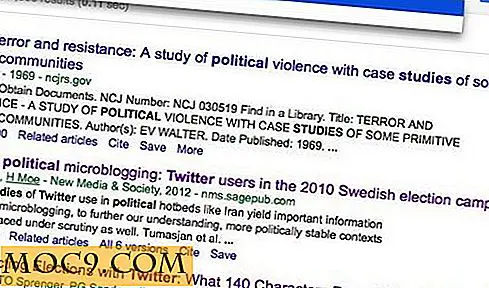

![Създайте клавишни комбинации за публикуване в Twitter и Facebook с Eggy [Mac]](http://moc9.com/img/eggy-preferences-window.jpg)


